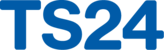Dành cho công ty có nhiều người phụ trách công việc BHXH
Cách tạo tài khoản TS24 ID:
Tại giao diện của TS24 ID, chọn Tạo TS24 ID của bạn (1) điền thông tin vào những ô tương ứng, rồi nhấn nút đăng ký sẽ xuất hiện bảng thông báo đăng ký tài khoản thành công (2).

Checkmail để kích hoạt tài khoản vừa đăng ký, làm theo hướng dẫn trong email (3)

Sau khi kích hoạt thành công, sẽ nhận được thông báo:

Cách phân quyền tài khoản nội bộ:
Vào TT chung (1) chọn Tài khoản TS24 ID (2) trong mục Phân quyền, ở phần Danh sách tài khoản TS24 ID nhập tài khoản chính (là tài khoản kích hoạt gói dịch vụ) vào dòng đầu tiên, nhập hết tất cả những thông tin ở các cột tương ứng. Nhấn nút insert trên bàn phím để thêm dòng, tiếp tục nhập thông tin tài khoản phụ (có bao nhiêu TK phụ thì nhập hết bấy nhiêu), cứ thêm dòng thì nhấn nút insert (3). Sau đó nhấn Ghi (4) để phần mềm lưu thông tin tài khoản.

Tiếp tục chọn mục Người sử dụng (6), nhấn vào biểu tượng dấu + màu xanh lá (7) rồi làm theo hướng dẫn trên màn hình (8).

Lần lượt làm từng tài khoản, nhớ chọn Loại tài khoản (9) là admin & user để phân biệt tài khoản chính (admin) hay tài khoản phụ (user) khi làm HS.

Cuối cùng, chọn mục Phân quyền người dùng (10) để cho phép user được sử dụng những hạng mục nào của ứng dụng, nhấn chọn ô iBHXH (11) trong mục Phân quyền người dùng bên dưới, có thể chọn tất cả hoặc click chọn từng hạng mục (12), nhấn Ghi (13) để lưu lại, kết thúc phân quyền tài khoản sử dụng iBHXH.

Ở phần TS24 ID nhập TK phụ vừa được phân quyền xong vào ô trống tương ứng, lưu ý: nhớ đánh dấu vào ô Đăng nhập với tài khoản nội bộ (14), ở phần Dữ liệu đánh dấu chọn ô Tùy chỉnh và nhập IP của máy tính sử dụng TK chính (15) để kết nối dữ liệu, sau đó nhấn Tiếp tục để đăng nhập vào, thực hiện lập HS như bình thường.

Trân trọng cảm ơn Quý khách hàng đã sử dụng TS24